DOM-事件
阅读 (382)一、事件处理程序
事件:就是用户或者是浏览器执行的某种动作
事件处理程序:就是响应事件的函数,事件处理程序的名字是以“on”开头的
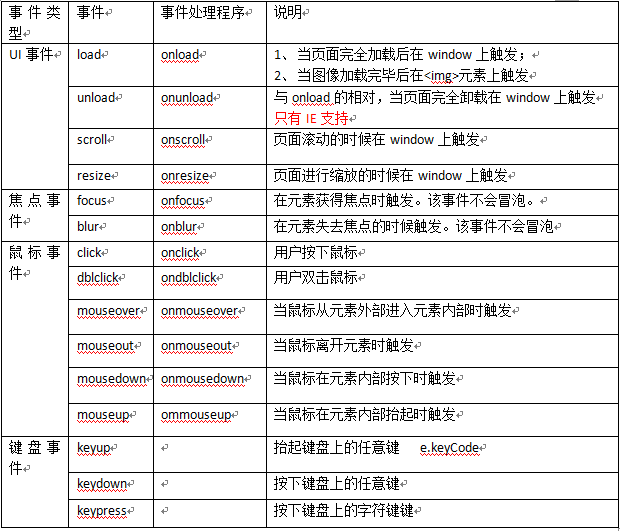
添加事件的方式:
-
方式1:直接在html标签中给与事件处理程序同名的属性赋值js代码
<!DOCTYPE html> <html lang="en"> <head> <meta charset="UTF-8"> <title>事件处理程序01</title> </head> <body> <button id="btn" onclick="console.log('sunck good')">按键</button> </body> </html> -
方式2:给与事件处理程序同名的属性赋值一个函数调用语句
说明:使HTML代码与JS代码稍微有点儿分离,不至于第一种那么紧密耦合
<!DOCTYPE html> <html lang="en"> <head> <meta charset="UTF-8"> <title>事件处理程序02</title> </head> <body> <button id="btn" onclick="func()">按键</button> <script type="text/javascript"> function func() { console.log("sunck nice"); } </script> </body> </html> -
方式3:DOM0级事件处理程序
说明:这种方式也是早期的写法,但好处是可以将JS与HTML完全分离,前提是需要给HTML元素提供一个额外的id属性(或其它能获取该元素对象的方式)
<!DOCTYPE html> <html lang="en"> <head> <meta charset="UTF-8"> <title>事件处理程序03</title> </head> <body> <button id="btn">按键</button> <script type="text/javascript"> //找到id为btn的按键 var jsBtn = document.getElementById("btn"); //在这里添加事件处理程序 jsBtn.onclick = func; function func() { console.log("sunck cool"); } </script> </body> </html> -
方式4:DOM2级事件处理程序
说明:是目前最流行的事件处理程序,各大主流浏览器全部支持
格式:
元素节点.addEventListener("事件名",响应事件的函数,布尔值);参数:
- 事件名:click mouseover mouseout
- 函数名或者匿名函数
- 事件流 false
注意:可以绑定多个事件,相互之间不影响
<!DOCTYPE html> <html lang="en"> <head> <meta charset="UTF-8"> <title>事件处理程序04</title> </head> <body> <button id="btn">按键</button> <script type="text/javascript"> var jsBtn = document.getElementById("btn"); jsBtn.addEventListener("click", func1, false); function func1() { console.log("sunck handsome"); } jsBtn.addEventListener("click", func2, false); function func2() { console.log("sunck very handsome"); } </script> </body> </html>
需求:以上代码在点击按钮是同时更换按钮背景颜色
-
方式2的解决方案
<!DOCTYPE html> <html lang="en"> <head> <meta charset="UTF-8"> <title>事件处理程序02</title> </head> <body> <!-- this代表的是button标签本身 --> <button id="btn" onclick="func(this)">按键</button> <script type="text/javascript"> function func(obj) { console.log("sunck nice"); obj.style.backgroundColor = "red"; console.log(obj); console.log(window); console.log(this);//this代表window } </script> </body> </html> -
方式3的解决方案
<!DOCTYPE html> <html lang="en"> <head> <meta charset="UTF-8"> <title>事件处理程序03</title> </head> <body> <button id="btn">按键</button> <script type="text/javascript"> var jsBtn = document.getElementById("btn"); jsBtn.onclick = func; function func() { console.log("sunck cool"); // jsBtn.style.backgroundColor = "red"; this.style.backgroundColor = "red"; console.log(window); console.log(this);//this代表当前响应元素节点 } </script> </body> </html> -
方式4的解决方案
<!DOCTYPE html> <html lang="en"> <head> <meta charset="UTF-8"> <title>事件处理程序04</title> </head> <body> <button id="btn">按键</button> <script type="text/javascript"> var jsBtn = document.getElementById("btn"); jsBtn.addEventListener("click", func1, false); function func1() { console.log("sunck handsome"); // jsBtn.style.backgroundColor = "red"; this.style.backgroundColor = "red"; console.log(window); console.log(this);//this代表当前响应元素节点 } jsBtn.addEventListener("click", func2, false); function func2() { console.log("sunck very handsome"); } </script> </body> </html> -
对this的总结
- 在标签中使用,代表的是标签本身
- 在函数体中直接使用,代表的是window。在标签中将this作为实参传递到函数中,在函数体中使用形参代表标签本身
- 在事件函数中使用,代表标签本身
移除事件:
-
方案3移除事件方式
格式:
元素对象.事件处理程序 = null;<!DOCTYPE html> <html lang="en"> <head> <meta charset="UTF-8"> <title>事件处理程序03</title> </head> <body> <button id="btn">按键</button> <script type="text/javascript"> var jsBtn = document.getElementById("btn"); jsBtn.onclick = func; function func() { console.log("sunck cool"); } jsBtn.onclick = null; </script> </body> </html> -
方案4移除事件方式
注意:参数与添加事件时相同,添加事件时第二个参数不能是匿名函数
<!DOCTYPE html> <html lang="en"> <head> <meta charset="UTF-8"> <title>事件处理程序04</title> </head> <body> <button id="btn">按键</button> <script type="text/javascript"> var jsBtn = document.getElementById("btn"); jsBtn.addEventListener("click", func, false); function func() { console.log("sunck handsome"); } jsBtn.removeEventListener("click", func, false); </script> </body> </html>
二、事件对象
注意:每个事件函数的第一个参数默认为事件对象,该对象存储着事件的一些信息
<!DOCTYPE html>
<html lang="en">
<head>
<meta charset="UTF-8">
<title>事件对象</title>
<style type="text/css">
#box{
width: 100px;
height: 100px;
background-color: red;
}
</style>
</head>
<body>
<div id="box"></div>
<script type="text/javascript">
var jsDiv = document.getElementById("box");
jsDiv.addEventListener("click", func, false);
function func(event){
// IE浏览器:window.event
var evt = window.event || event;
console.log(evt);
}
</script>
</body>
</html>
三、焦点事件
注意:一般用于文本框上
<!DOCTYPE html>
<html lang="en">
<head>
<meta charset="UTF-8">
<title>焦点事件</title>
</head>
<body>
<input type="text" name="in" id="put" />
<script type="text/javascript">
var jsInput = document.getElementById("put");
//获取焦点
jsInput.addEventListener("focus", funcFocus, false);
function funcFocus(event) {
var evt = window.event || event;
console.log(evt);
console.log("聚焦");
}
//失去焦点
jsInput.addEventListener("blur", funcBlur, false);
function funcBlur(event) {
var evt = window.event || event;
console.log(evt);
console.log("离焦");
}
</script>
</body>
</html>
四、鼠标事件(单击与双击)
<!DOCTYPE html>
<html lang="en">
<head>
<meta charset="UTF-8">
<title>鼠标事件-单击与双击</title>
<style type="text/css">
#box{
width: 100px;height: 100px;background-color: red
}
</style>
</head>
<body>
<div id="box"></div>
<script type="text/javascript">
var jsDiv = document.getElementById("box");
//添加单击事件
jsDiv.addEventListener("click", funcOnceClick, false);
function funcOnceClick() {
console.log("单击");
}
//添加双击加事件
jsDiv.addEventListener("dblclick", funcDoubleClick, false);
function funcDoubleClick() {
console.log("双击");
}
</script>
</body>
</html>
区分单击与双击:
<!DOCTYPE html>
<html lang="en">
<head>
<meta charset="UTF-8">
<title>鼠标事件-单击与双击</title>
<style type="text/css">
#box{
width: 100px;height: 100px;background-color: red
}
</style>
</head>
<body>
<div id="box"></div>
<script type="text/javascript">
var jsDiv = document.getElementById("box");
//区分单击还是双击,使用延时定时器
var timer;
//添加单击事件
jsDiv.addEventListener("click", funcOnceClick, false);
function funcOnceClick() {
clearTimeout(timer);
timer = setTimeout(function(){
console.log("单击");
}, 300);
}
//添加双击加事件
jsDiv.addEventListener("dblclick", funcDoubleClick, false);
function funcDoubleClick() {
clearTimeout(timer);
console.log("双击");
}
</script>
</body>
</html>
五、鼠标事件(操作相关)
mouseover:鼠标移入事件
mouseout:鼠标移出事件
mousedown:鼠标左键按下事件
mouseup:鼠标左键抬起事件
mousemove:鼠标移动事件
<!DOCTYPE html>
<html>
<head>
<meta charset="utf-8">
<title></title>
</head>
<body>
<ul>
<li>鼠标进入改变颜色</li>
<li>鼠标移出恢复颜色</li>
<li>鼠标按下字体放大</li>
<li>鼠标抬起字体恢复</li>
</ul>
<div id="box" style="width: 100px;height: 100px;background-color: green;"></div>
<script type="text/javascript">
var jsLis = document.getElementsByTagName("li");
for (var i = 0; i < jsLis.length; i++){
jsLi = jsLis[i];
jsLi.addEventListener("mouseover", function(){
this.style.backgroundColor = "red";
}, false);
jsLi.addEventListener("mouseout", function(){
this.style.backgroundColor = "#fff";
}, false);
jsLi.addEventListener("mousedown", function(){
this.style.fontSize = parseInt(window.getComputedStyle(this, null).fontSize) * 2 + "px";
}, false);
jsLi.addEventListener("mouseup", function(){
this.style.fontSize = parseInt(window.getComputedStyle(this, null).fontSize) / 2 + "px";
}, false);
}
// document.addEventListener("mousemove", function(){
// console.log("鼠标移动")
// }, false)
var jsBox = document.getElementById("box");
jsBox.addEventListener("mousemove", function(){
console.log("鼠标移动")
}, false)
</script>
</body>
</html>
六、鼠标事件的event对象
常用属性:
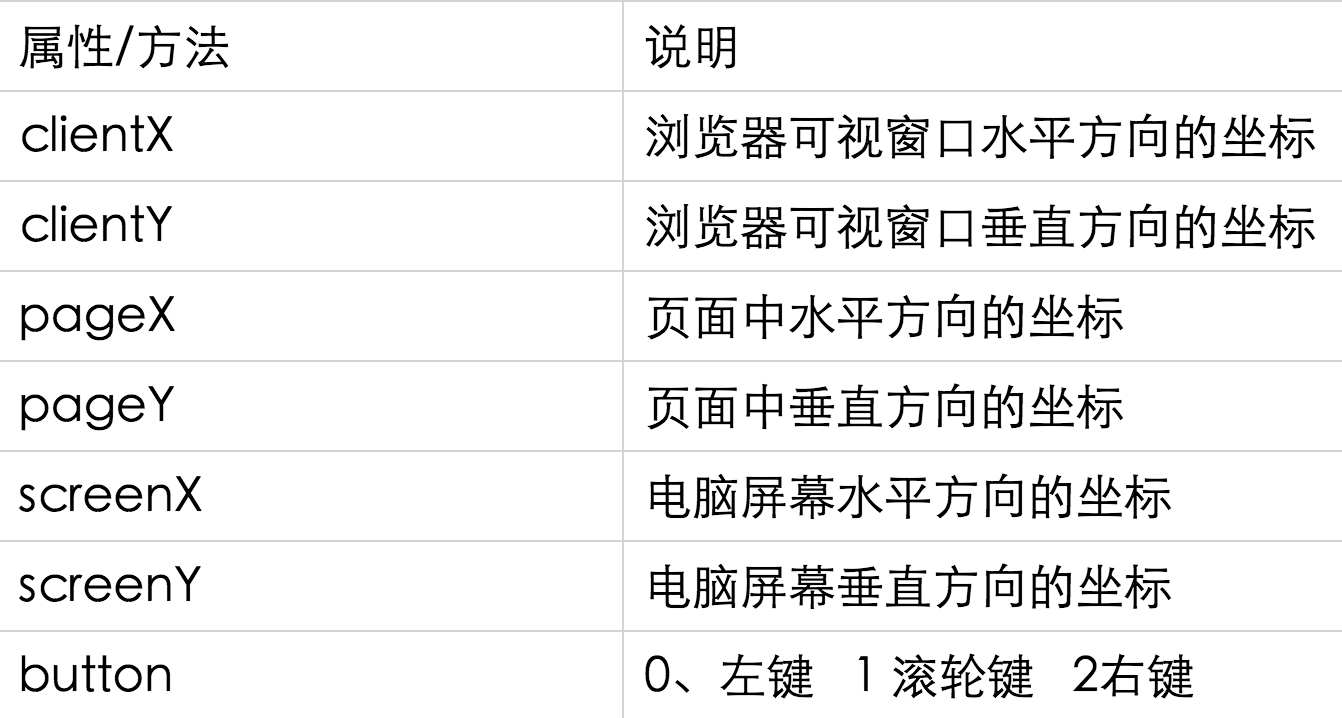
<!DOCTYPE html>
<html lang="en">
<head>
<meta charset="UTF-8">
<title>鼠标事件的event对象</title>
<style type="text/css">
#box{
width: 200px;height: 200px;background-color: red;position: absolute;
}
</style>
</head>
<body style="height: 2000px">
<div id="box"></div>
<script type="text/javascript">
var jsDiv = document.getElementById("box");
jsDiv.onclick = function(event) {
var evt = window.event || event;
console.log(evt);
console.log(evt.clientX, evt.clientY);
console.log(evt.pageX, evt.pageY);
console.log(evt.screenX, evt.screenY);
console.log(evt.button);
};
</script>
</body>
</html>
七、拖拽效果
<!DOCTYPE html>
<html lang="en">
<head>
<meta charset="UTF-8">
<title>拖拽效果</title>
<style type="text/css">
#box{
width: 100px;height: 100px;background-color: red;position: absolute;left: 50px;top: 50px
}
</style>
</head>
<body>
<div id="box"></div>
<script type="text/javascript">
var jsDiv = document.getElementById("box");
var baseX = 0;
var baseY = 0;
var moveX = 0;
var moveY = 0;
jsDiv.onmousedown = function(e) {
var evt = window.event || e;
baseX = evt.pageX;
baseY = evt.pageY;
document.onmousemove = function(e) {
var evt = window.event || e;
moveX = evt.pageX - baseX;
baseX = evt.pageX;
moveY = evt.pageY - baseY;
baseY = evt.pageY;
jsDiv.style.left = jsDiv.offsetLeft + moveX + "px";
jsDiv.style.top = jsDiv.offsetTop + moveY + "px";
};
};
jsDiv.onmouseup = function(e) {
document.onmousemove = null;
};
</script>
</body>
</html>
八、键盘事件
注意:键盘事件一般绑定在document上
| 事件 | 说明 |
|---|---|
| keydown | 按下键盘的任意键(连续调用) |
| keyup | 抬起键盘的任意键(连续调用) |
| keypress | 按下键盘的非ctrl/shift/alt/capsLock/ NumLock键(非键盘功能键)(连续调用) |
<!DOCTYPE html>
<html lang="en">
<head>
<meta charset="UTF-8">
<title>键盘事件</title>
</head>
<body>
<script type="text/javascript">
document.onkeydown = function(event) {
var evt = event || window.event;
console.log(evt);
console.log(evt.altKey, evt.ctrlKey, evt.shiftKey, evt.keyCode);
};
document.onkeyup = function(event) {
var evt = event || window.event;
console.log(evt);
console.log(evt.altKey, evt.ctrlKey, evt.shiftKey, evt.keyCode);
};
document.onkeypress = function(event) {
var evt = event || window.event;
console.log(evt);
console.log(evt.altKey, evt.ctrlKey, evt.shiftKey, evt.keyCode);
};
</script>
</body>
</html>
九、键盘操作标签移动
<!DOCTYPE html>
<html lang="en">
<head>
<meta charset="UTF-8">
<title>键盘事件应用下例子</title>
<style type="text/css">
#box{
width: 100px;height: 100px;background-color: red;position: absolute;
}
</style>
</head>
<body>
<!-- 1.在页面有一个div,按下shift+C键的时候给div随机改变背景色; -->
<!-- 2.通过上下左右方向键来控制div在页面上移动 -->
<div id="box"></div>
<script type="text/javascript">
var jsDiv = document.getElementById("box");
//改变颜色
document.onkeydown = function(e) {
var evt = e || window.event;
if (evt.shiftKey == true && evt.keyCode == 67) {
var r = parseInt(Math.random()*256);
var g = parseInt(Math.random()*256);
var b = parseInt(Math.random()*256);
jsDiv.style.backgroundColor = "rgb("+r+","+g+","+b+")";
}
};
//移动
document.addEventListener("keydown", funcMove, false);
function funcMove(event) {
var evt = event || window.event;
switch(evt.keyCode)
{
case 37:
jsDiv.style.left = jsDiv.offsetLeft - 5 + "px";
break;
case 38:
jsDiv.style.top = jsDiv.offsetTop - 5 + "px";
break;
case 39:
jsDiv.style.left = jsDiv.offsetLeft + 5 + "px";
break;
case 40:
jsDiv.style.top = jsDiv.offsetTop + 5 + "px";
break;
}
}
</script>
</body>
</html>
十、事件流
当浏览器发展到第四代的时候(IE4与Netscape 4)浏览器开发团队遇到一个有意思的问题:页面的哪一部分会拥有某个特定的事件?
比如在纸上画一组同心圆,如果把手指放在圆心。那么你的手指指的不是某一个特定的圆,而是纸上所有的圆。两家浏览器厂商看待浏览器事件上还是一致的。如果单击了按钮,他们认为单击事件不仅仅发生在按钮上。在单击按钮的同时,你也单击了按钮所在的容器元素,单击了整个界面
事件流是指从页面接受事件的顺序。但是两个浏览器团队在事件流上提出了完全相反的概念,IE提出事件冒泡,Netscape提出事件捕获
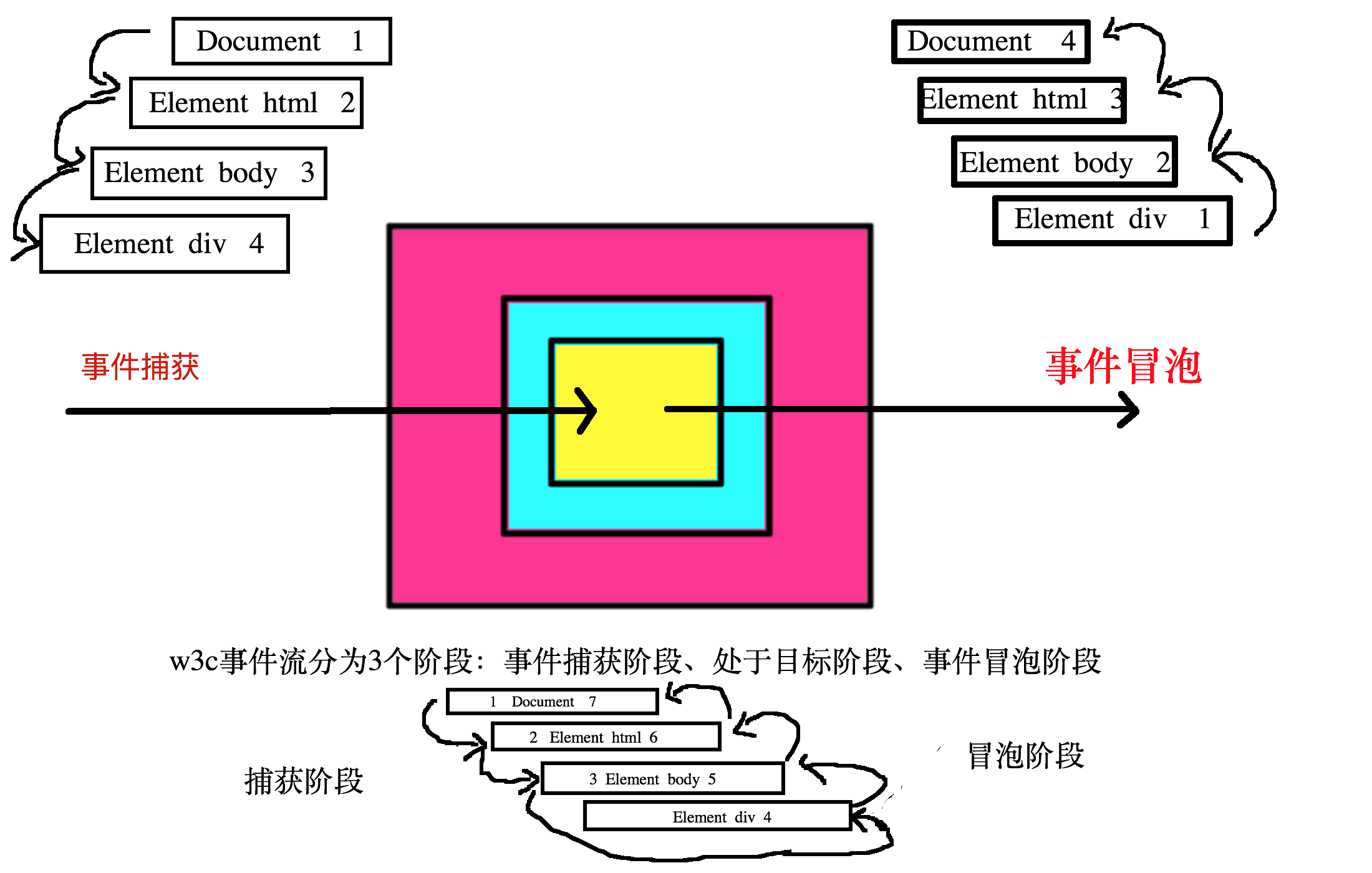
<!DOCTYPE html>
<html lang="en">
<head>
<meta charset="UTF-8">
<title>验证事件流</title>
<style type="text/css">
#box1{
width: 200px;height: 200px;background-color: red
}
#box2{
width: 100px;height: 100px;background-color: yellow
}
#box3{
width: 50px;height: 50px;background-color: blue
}
</style>
</head>
<body>
<div id="box1">
<div id="box2">
<div id="box3">
</div>
</div>
</div>
<script type="text/javascript">
var jsDiv1 = document.getElementById("box1");
var jsDiv2 = document.getElementById("box2");
var jsDiv3 = document.getElementById("box3");
//true 捕获阶段触发事件 box1--box2 -- box3
//false 冒泡阶段触发事件 box3--box2 -- box1
jsDiv1.addEventListener("click", func, false);
jsDiv2.addEventListener("click", func, false);
jsDiv3.addEventListener("click", func, false);
function func() {
console.log(this);
}
</script>
</body>
</html>
十一、阻止冒泡与默认行为
-
冒泡问题
<!DOCTYPE html> <html lang="en"> <head> <meta charset="UTF-8"> <title>冒泡问题展示</title> <style type="text/css"> #box{ width: 100px;height: 100px;background-color: red } </style> </head> <body> <div id="box"></div> <input type="text" name="in" id="put" /> <a href="red.html" id="link">点我跳转</a> <script type="text/javascript"> var jsDiv = document.getElementById("box"); var jsInput = document.getElementById("put"); var jsA = document.getElementById("link"); document.body.onclick = jsDiv.onclick = function(event) { var r = parseInt(Math.random()*256); var g = parseInt(Math.random()*256); var b = parseInt(Math.random()*256); this.style.backgroundColor = "rgb("+r+","+g+","+b+")"; }; </script> </body> </html> -
阻止冒泡
<!DOCTYPE html> <html lang="en"> <head> <meta charset="UTF-8"> <title>阻止冒泡</title> <style type="text/css"> #box{ width: 100px;height: 100px;background-color: red } </style> </head> <body> <div id="box"></div> <input type="text" name="in" id="put" /> <a href="red.html" id="link">点我跳转</a> <script type="text/javascript"> var jsDiv = document.getElementById("box"); var jsInput = document.getElementById("put"); var jsA = document.getElementById("link"); document.body.onclick = jsDiv.onclick = function(event) { var r = parseInt(Math.random()*256); var g = parseInt(Math.random()*256); var b = parseInt(Math.random()*256); this.style.backgroundColor = "rgb("+r+","+g+","+b+")"; //阻止冒泡 window.event?window.event.cancelBubble=true:event.stopPropagation(); }; jsInput.onclick = function(event) { window.event?window.event.cancelBubble=true:event.stopPropagation(); }; jsA.addEventListener("click", func, false); function func(event) { window.event?window.event.cancelBubble=true:event.stopPropagation(); } </script> </body> </html> -
默认行为问题
<!DOCTYPE html> <html lang="en"> <head> <meta charset="UTF-8"> <title>阻止冒泡</title> <style type="text/css"> #box{ width: 100px;height: 100px;background-color: red } </style> </head> <body> <a href="red.html" id="link">点我跳转</a> <script type="text/javascript"> var jsA = document.getElementById("link"); jsA.addEventListener("click", func, false); function func(event) { window.confirm("您访问的网站存在非法内容,确认访问?"); window.event?window.event.cancelBubble=true:event.stopPropagation(); } </script> </body> </html> -
阻止默认行为
<!DOCTYPE html> <html lang="en"> <head> <meta charset="UTF-8"> <title>阻止冒泡</title> <style type="text/css"> #box{ width: 100px;height: 100px;background-color: red } </style> </head> <body> <a href="red.html" id="link">点我跳转</a> <script type="text/javascript"> var jsA = document.getElementById("link"); jsA.addEventListener("click", func, false); function func(event) { var d = window.confirm("您访问的网站存在非法内容,确认访问?"); if (d == false){ window.event?window.event.returnValue=false:event.preventDefault(); } window.event?window.event.cancelBubble=true:event.stopPropagation(); } </script> </body> </html>

